Solucionar problemas y supervisar la sincronización del lado del servidor
Esta página es el origen para problemas y soluciones de sincronización del lado del servidor. Compruebe la información actualizada, pues se descubren problemas y se registran soluciones.
Panel de supervisión de elementos de sincronización del lado servidor
Puede usar el panel Supervisión de elementos para comprender por qué no se han sincronizado los correos electrónicos, las citas, los contactos y las tareas.
Nota:
El usuario que posee el registro de buzón de Dataverse asociado o un usuario que tiene el rol de seguridad Administrador del sistema solo puede ver las filas del panel Supervisión de elementos. Cuando un administrador del sistema accede al panel, los elementos que no pertenecen a ese usuario aparecen con el asunto del elemento censurado (***).
La columna Error de sincronización contiene información sobre por qué el elemento no se sincronice, como se muestra en la siguiente imagen.

Al seleccionar el vínculo, se le dirige a un artículo de Learn para ver el error, si existe uno.
Los datos del panel se almacenan en la tabla ExchangeSyncIdMapping y el sistema conserva los datos durante un máximo de tres días después de que se ocuó el error. Este valor se puede modificar cambiando exchangeSyncIdMappingPersistenceTimeInDays OrgDbOrgSetting.
Problemas conocidos
Este panel no funciona actualmente cuando se ve mediante la interfaz de cliente unificado. Verá este error:
Los componentes agregados al panel no se admiten para mostrarse en este cliente
Para obtener más información, consulte Solución de problemas de sincronización del lado servidor de nivel de elemento con Dynamics 365 - Dynamics 365 Sales | Microsoft Learn.
Siga los pasos en este Artículo de KB para habilitar y usar un panel para obtener información de errores de sincronización.
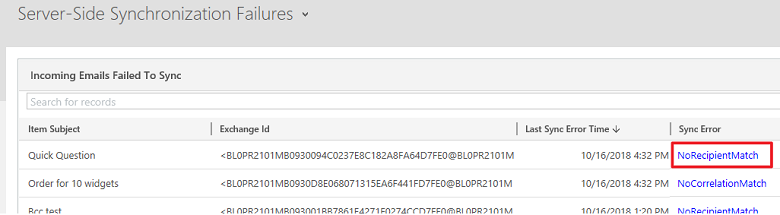
El panel Supervisión de la sincronización del lado del servidor
Nota:
El panel Supervisión de sincronización del lado servidor ha quedado en desuso a partir de la versión semanal 9.2.2403.4 y ya no recibirá actualizaciones ni soporte técnico adicional.
Puede usar el panel Supervisión de la sincronización del lado del servidor para obtener una vista rápida del estado de los buzones que utilizan sincronización del lado del servidor.
Vaya a cualquier panel, haga clic en Seleccionar  junto al título del panel y, a continuación, haga clic en Supervisión de la sincronización del lado del servidor.
junto al título del panel y, a continuación, haga clic en Supervisión de la sincronización del lado del servidor.
Este panel se compone de varios gráficos, cada uno los cuales suministra información sobre el rendimiento de la sincronización del lado del servidor de la organización.
Haga clic en un número en la lista de buzones configurados para sincronización del lado del servidor para obtener un estado específico de los buzones de correo.
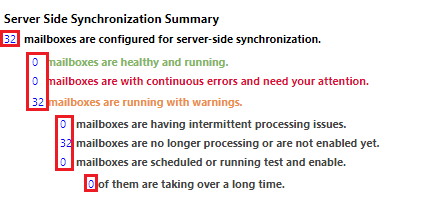
Haga clic en el icono de cuadrícula de cada gráfico para ver los registros usados para generar el gráfico.
Problemas conocidos
Falta el estado de ejecución de prueba de la cuadrícula del buzón
La interfaz de usuario actualizada para las vistas de buzón de correo no muestra la columna Estado de ejecución de prueba en la vista Mis buzones activos. Esta columna está disponible en una actualización futura.
Alertas comunes y resoluciones recomendadas
Buzón deshabilitado para sincronización
Alerta: El buzón se ha deshabilitado para sincronizar citas, contactos y tareas para el buzón porque se ha producido un error al establecer una conexión segura con Exchange Server. Se ha informado al propietario del perfil de servidor de correo electrónico.
Solución:https://support.microsoft.com/kb/2993502
Error al establecer una conexión segura
Alerta: No se puede recibir correo electrónico para el buzón porque se ha producido un error al establecer una conexión segura con el servidor de correo electrónico. El buzón se ha deshabilitado para recibir correo electrónico y se ha notificado al propietario del perfil de servidor de correo electrónico .
Solución:https://support.microsoft.com/kb/2993502
El mensaje de correo electrónico tiene estado de "envío pendiente".
Si crea un mensaje de correo electrónico en aplicaciones de involucración del cliente (Dynamics 365 Sales, Dynamics 365 Customer Service, Dynamics 365 Field Service, Dynamics 365 Marketing y Dynamics 365 Project Service Automation) y hace clic en el botón Enviar, el mensaje no se enviará a menos que la integración de correo electrónico se haya configurado y habilitado correctamente para enviar correos electrónicos desde aplicaciones de involucración del cliente.
Compruebe que el usuario que envió el correo electrónico está habilitado para enviar correo electrónico.
En el centro de administración de Power Platform, seleccione un entorno.
Seleccione Configuración>Correo electrónico>Buzones.
Cambie la vista a Buzones activos.
Seleccione el registro del buzón para el usuario que envió el correo electrónico, y haga clic en el botón Editar.
Compruebe que el usuario está configurado correctamente y habilitada para enviar correo electrónico:
- Si el registro del buzón del usuario está configurado para usar la sincronización del lado del servidor para el correo electrónico saliente, compruebe que la dirección de correo electrónico del usuario está autorizada y que también está comprobada y habilitada. Para obtener más información sobre la configuración de la sincronización del lado del servidor, consulte Configurar la sincronización del lado del servidor de correo electrónico, citas, contactos y tareas.
La dirección de correo electrónico requiere la aprobación de un administrador de Microsoft 365
Alerta: El correo electrónico no se puede enviar/recibir debido a que la dirección de correo electrónico del buzón <User Name> necesita una aprobación de un administrador de Microsoft 365. El buzón se ha deshabilitado para enviar o recibir correo electrónico y se ha notificado al propietario del perfil de servidor de correo electrónico Exchange Online.
Causa:
Este error se produce si un usuario está configurado para usar el perfil del servidor de correo electrónico de Microsoft Exchange Online, pero su dirección de correo electrónico no ha sido aprobada por un administrador de Microsoft 365. Un usuario con acceso suficiente para aprobar buzones debe aprobar la dirección de correo electrónico para cada usuario que use el perfil de servidor de correo electrónico de Microsoft Exchange Online. Obtenga más información sobre quién puede aprobar buzones en Aprobar correo electrónico. El perfil de Microsoft Exchange Online utiliza la autenticación de servidor a servidor entre aplicaciones de involucración del cliente y Exchange Online. Esta autenticación depende de una confianza entre aplicaciones de involucración del cliente y Exchange Online. Después del proceso de aprobación, las aplicaciones de involucración del cliente pueden enviar y recibir correo electrónico para ese usuario sin necesidad de proporcionar credenciales de correo electrónico dentro de las aplicaciones de involucración del cliente.
Solución:
Para aprobar uno o varios buzones:
En el centro de administración de Power Platform, seleccione un entorno.
Seleccione Configuración>Correo electrónico>Buzones.
Seleccione Buzones activos o realice una consulta de Búsqueda avanzada para identificar una lista de buzones para actualizar.
Seleccione la lista de buzones que quiera aprobar y después haga clic en Aprobar correo electrónico.
Haga clic en Aceptar para aprobar las direcciones de correo electrónico.
Haga clic en Probar y habilitar buzones para volver a probar el procesamiento de correo electrónico para los buzones habilitados.
Se deben aprobar las direcciones de correo electrónico
Alerta: Uno o varios buzones se han deshabilitado para enviar/recibir el correo electrónico porque sus direcciones de correo electrónico no se han aprobado. Apruebe las direcciones de correo electrónico y luego habilite los buzones para enviar/recibir correo electrónico." o "No se puede recibir el correo electrónico para el buzón <Nombre del buzón> porque la dirección de correo electrónico del buzón <Nombre del buzón> no está aprobado y el buzón se ha desactivado. Se ha informado al propietario del perfil del servidor de correo electrónico asociado <nombreDePerfilDeServidorDeCorreoElectrónico>.
Solución:
Los buzones deben estar aprobados antes de que el correo electrónico se procese. Para aprobar buzones:
En el centro de administración de Power Platform, seleccione un entorno.
Seleccione Configuración>Correo electrónico>Buzones.
Seleccione Buzones activos o realice una consulta de Búsqueda avanzada para identificar una lista de buzones para actualizar.
Seleccione la lista de buzones que quiera aprobar y después haga clic en Aprobar correo electrónico.
Haga clic en Aceptar para aprobar las direcciones de correo electrónico.
Haga clic en Probar y habilitar buzones para volver a probar el procesamiento de correo electrónico para los buzones habilitados.
Nota:
Puede quitar el requisito de aprobar buzones. Obtenga más información en Quitar el requisito de aprobar buzones.
No se pudo determinar la ubicación del buzón.
Alerta: La ubicación del buzón no se pudo determinar durante el envío o la recepción del mensaje de correo electrónico <asuntoDeMensaje>. El buzón <nombreDeBuzón> se ha deshabilitado para el envío y la recepción de correo electrónico, y se ha notificado al propietario del perfil de servidor de correo electrónico asociado <nombreDePefilDeServidorDeCorreoElectrónico>.
Solución: Verá esta alerta si el perfil de servidor de correo electrónico (Configuración>Configuración de correo electrónico>Perfiles de servidor de correo electrónico) está configurado para usar la opción Detectar automáticamente ubicación del servidor, pero la detección automática no puede detectar la ubicación del buzón. Si aparece este problema, consulte a su administrador de Exchange para comprobar si la red está configurada para detección automática. Puede actualizar el perfil de servidor de correo electrónico y hacer clic en No en Detectar automáticamente ubicación del servidor. A continuación proporcione la dirección URL de los servicios web de Exchange para la implementación de Exchange. Por ejemplo: https://ExchangeServerName/EWS/Exchange.asmx.
Las credenciales son incorrectas o no tienen permisos suficientes
Alerta: El correo electrónico no se pueda enviar o recibir porque las credenciales especificadas en el perfil del servidor de correo electrónico asociado son incorrectas o tiene permisos insuficientes para enviar o recibir correos electrónicos. El buzón <nombreDeBuzón> se ha deshabilitado para el envío y la recepción de correo electrónico, y se ha notificado al propietario del perfil de servidor de correo electrónico <nombreDePerfilDeServidorDeCorreoElectrónico>.
Solución:
Este error puede producirse si se proporcionan credenciales incorrectas o si la cuenta de usuario especificada para tener acceso al buzón no tiene permisos suficientes en el buzón. Compruebe credenciales y permisos para el buzón. Si está proporcionando credenciales en un perfil de servidor de correo electrónico, asegúrese de que el usuario tiene permisos de suplantación y acceso a cada buzón asociado.
Para obtener más información sobre cómo configurar la suplantación y la concesión de acceso a buzones de Exchange, consulte:
Las citas no se pueden sincronizar
Alerta: las citas no se pueden sincronizar porque el campo Organizador no está presente.
Causa: El campo Organizador es necesario para que los registros de cita se sincronicen. De forma predeterminada, este campo no se incluye en el formulario de cita.
Solución:
Para agregar el campo Organizador al formulario de cita:
En la aplicación web, vaya a Configuración (
 ) >Configuración avanzada.
) >Configuración avanzada.Seleccione Configuración>Personalizaciones>Personalizar el sistema.
En Componentes, expanda Entidades>Cita y, a continuación, seleccione Formularios.
Seleccione Cita y, después, arrastre el campo Organizador hasta el formulario.
Seleccione Guardar>Publicar.
No se pueden sincronizar citas, contactos y tareas
Alert: Las citas, los contactos y las tareas no se pueden sincronizar porque la dirección de correo electrónico del buzón <nombreDeBuzón> está configurada con otra organización. Se recomienda sobrescribir configuración al probar y habilitar el buzón en la organización primaria. Además, cambie el método de sincronización del buzón en organizaciones no principales a Ninguna.
Solución:
Para cambiar la organización de sincronización principal y sobrescribir la configuración almacenada en Exchange, haga clic en: Configuración>Buzón> de configuración>de correo electrónico abra un buzón De prueba y habilitar buzón >>seleccione Sincronizar elementos con Exchange de esta organización solo, incluso si Exchange se estableció para sincronizar con otra organización. Esto permite que la sincronización del lado del servidor funcione para este entorno pero el otro entorno ya no serviría para sincronizar ese buzón con una sincronización del lado del servidor. Para cambiar el método de sincronización para las citas, los contactos y las tareas, haga clic en Configuración>Configuración de correo electrónico>Buzón> abra un buzón > seleccione Ninguno para Citas, contactos y tareas..
Para obtener más información, vea: ¿Cuándo me conviene usar esta casilla?
Posibles problemas y soluciones
Determinar si el problema está relacionado con la conexión a Exchange Server (local)
Si su organización se conecta a Exchange Server (local), puede ejecutar el Analizador de conectividad remota de Microsoft para determinar si el problema está relacionado con esa conexión. Consulte Prueba de conexión con Exchange Server (local).
El correo electrónico no puede enviar o recibir cuando la sincronización del lado del servidor se configura con Gmail
Si las aplicaciones de involucración del cliente están configuradas para usar la sincronización del lado del servidor con Gmail, puede encontrar uno de los siguientes errores:
No se puede recibir correo electrónico para el buzón <nombreDeBuzón>. Asegúrese de que las credenciales especificadas en el buzón son correctas y tienen suficientes permisos para recibir correo electrónico. A continuación, habilite el buzón para el procesamiento de correo electrónico.
Se produjo un error desconocido al enviar el mensaje de correo electrónico "Mensaje de prueba". No se sincronizó el buzón <nombreDeBuzón>. Se ha informado al propietario del perfil del servidor de correo electrónico asociado <nombreDePerfilDeServidorDeCorreoElectrónico>.
Para obtener más información, consulte este artículo de KB.
Uso de aplicaciones de Dynamics 365 con Exchange Online
Si su empresa utiliza Exchange Online con aplicaciones de involucración del cliente, tenga en cuenta lo siguiente:
Las aplicaciones de involucración del cliente admiten la sincronización del lado del servidor con Exchange Online en el mismo inquilino con autenticación de servidor a servidor. Otros métodos de autenticación o valores no se recomiendan ni se admiten, entre ellos:
Uso de credenciales especificadas por un usuario o una cola
Uso de credenciales especificadas en el perfil de servidor de correo electrónico
Uso de suplantación
Establecimiento Detectar automáticamente ubicación del servidor como No
Uso de un perfil de correo electrónico distinto de Exchange Online
Actualmente no se permite utilizar aplicaciones basadas en modelo con Exchange Online en un inquilino diferente.
Entregas de buzón deshabilitadas regularmente
Los errores de entrega de buzón se clasifican de la siguiente manera:
Un error permanente (por ejemplo, 401 No autorizado) o un error transitorio (por ejemplo, un problema de red).
Un error de servidor (por ejemplo, credenciales de perfil no válidas) o un error de buzón (por ejemplo, credenciales de buzón no válidas).
Las aplicaciones de involucración del cliente responden al error de la siguiente manera:
Para errores permanentes del servidor o del buzón, el buzón se deshabilita en cuanto se detecta el error.
Para ver errores transitorios de servidor o de buzón, la entrega se reintenta hasta 10 veces con un intervalo de cinco minutos entre los intentos. Si no se consigue realizar la entrega después de 10 intentos, el error se considera permanente y el buzón se deshabilita.
Revise los pasos sobre solución de problemas de este tema y si el problema se resuelve correctamente, habilite el buzón.
Configuraciones del servicio de correo electrónico incompatibles
La sincronización del lado del servidor no admite las siguientes situaciones:
Mezcla de Exchange/SMTP y POP3/Exchange.
Creación de campañas de marketing de correo electrónico masivo.
Escenarios de extensibilidad como extensión de protocolos EWS/POP3/SMTP y creación de proveedores de correo electrónico personalizados.
Exchange Server 2003 y Exchange Server 2007.
La sincronización del lado del servidor en las aplicaciones de involucración del cliente requiere un servidor de correo electrónico de POP3/SMTP que también cumple con FIPS 140-2. Algunos servidores de correo electrónico que no cumplen FIPS 140-2, como MSN, Outlook.com o Windows Live Mail.
Para la mayoría de las situaciones en las que no se admite la sincronización del lado del servidor, puede usar el enrutador de correo electrónico de Microsoft Dynamics CRM. Más información: Integrar el sistema de correo electrónico
Nota
Recomendamos no usar una configuración mixta de sincronización de Outlook y sincronización del lado del servidor para citas, contactos y tareas de la misma organización, ya que puede provocar que los datos actualizados de aplicaciones de Dynamics 365 no se sincronicen para todos los asistentes.
El registro de cita no se crea cuando el invitado realiza seguimiento
Suponga el siguiente escenario relativo al seguimiento de un evento:
Un organizador de evento usa Outlook para el método de sincronización.
Un invitado al evento usa sincronización del lado del servidor para el método de sincronización.
En Dynamics 365 for Outlook, el organizador crea una cita y envía una invitación al invitado.
En Dynamics 365 for Outlook, el invitado realiza un seguimiento de la cita.
El invitado inicia sesión en aplicaciones de involucración del cliente y se desplaza a Marketing>Actividades>Cita>Mis citas.
Resultado: la cita no se crea para el invitado.
Este es un problema conocido y no es compatible. Si el organizador es alguien ajeno a la organización, un usuario que es un invitado puede hacer un seguimiento de la cita y crear el registro.
Las citas y las actividades de servicio no se sincronizan de Outlook a aplicaciones de involucración del cliente
Los cambios realizados en las citas de servicio y actividades se actualizan en Dynamics 365 for Outlook cuando sincronice pero no a la inversa. Al realizar cambios en las citas o a las actividades de servicio en Dynamics 365 for Outlook, los cambios no se sincronizan en aplicaciones de involucración del cliente. Las citas de servicio están programadas por un agente y necesitan información libre/ocupada para los recursos disponibles solo en aplicaciones de involucración del cliente.
Tenga en cuenta los límites de recepción y envío de Exchange Online
Para clientes de empresa con un flujo de correo grande, asegúrese de que no está superando los límites de recepción y envío de Exchange Online. Consulte Límites de Exchange Online
Se crea un correo electrónico enviado con un valor de Dirección de Entrante
La Dirección (DirectionCode) de un correo electrónico creado por la sincronización del lado del servidor depende de si el correo electrónico original existe en la carpeta Elementos enviados. Si el correo electrónico original se encuentra en la carpeta Elementos enviados, la Dirección se designa como Saliente. Por el contrario, si el correo electrónico no se descubre en la carpeta Elementos enviados, se crea con el valor Dirección establecido en Entrante.
Los correos electrónicos entrantes de más de 150 MB no se crean como actividades de correo electrónico
Hay un límite máximo de 150 MB para los correos electrónicos entrantes. Los correos electrónicos que excedan un tamaño total de 150 MB, incluidos todos los archivos adjuntos, no se crearán como una actividad de correo electrónico.
El buzón aparece como actualizado por un usuario que no está usando activamente la aplicación
Si un usuario está configurado para sincronizar citas, contactos y tareas, el proceso de sincronización de esos elementos lo realiza ese usuario. El proceso de sincronización busca cambios cada 15 minutos y posiblemente con más frecuencia si se detectan ciertas actualizaciones. Cuando se ejecuta el proceso de sincronización, se ejecuta como ese usuario y actualiza las columnas almacenadas en el registro del buzón durante cada ciclo de sincronización. Esto da como resultado que ese usuario aparezca potencialmente en los informes analíticos de Dataverse, que están disponibles en el centro de administración de Power Platform, aunque ese usuario no esté iniciando sesión activamente en la aplicación.
El proceso de sincronización de correo electrónico es un proceso independiente, que también actualiza los registros de los buzones. El proceso de sincronización de correo electrónico se ejecuta como usuario del SISTEMA.
Dirección de correo electrónico aprobada por y prueba y habilitación del último intento por
A partir de la versión 9.2.2412.2, cuando una dirección de correo electrónico de buzón está aprobada o probada y habilitada, el sistema registra el usuario autenticado y la marca de tiempo de cuando se produce alguna operación. Estos valores se almacenan en las columnas Dirección de correo electrónico aprobada por y Prueba y Habilitar último intento por . Las marcas de tiempo correspondientes se almacenan en la dirección de correo electrónico aprobada y probar y habilitar el último intento activado.
Estas columnas aparecen vacías para los buzones cuyas direcciones de correo electrónico se aprobaron anteriormente o se probaron y habilitaron antes de la versión 9.2.2412.2.

Nota:
Al rechazar la dirección de correo electrónico de un buzón, se borra la dirección de correo electrónico aprobada por y la dirección de correo electrónico aprobada en las columnas Si se establecieron anteriormente. Puede habilitar la auditoría en estas columnas para ver sus valores anteriores.
Consulte también
Sincronización del lado del servidor
Prueba de conexión con Exchange Server (local)
Procedimientos recomendados y aspectos que debe conocer sobre la sincronización del lado del servidor
{Hidden Gem}Descripción del Panel del rendimiento de la sincronización del lado del servidor